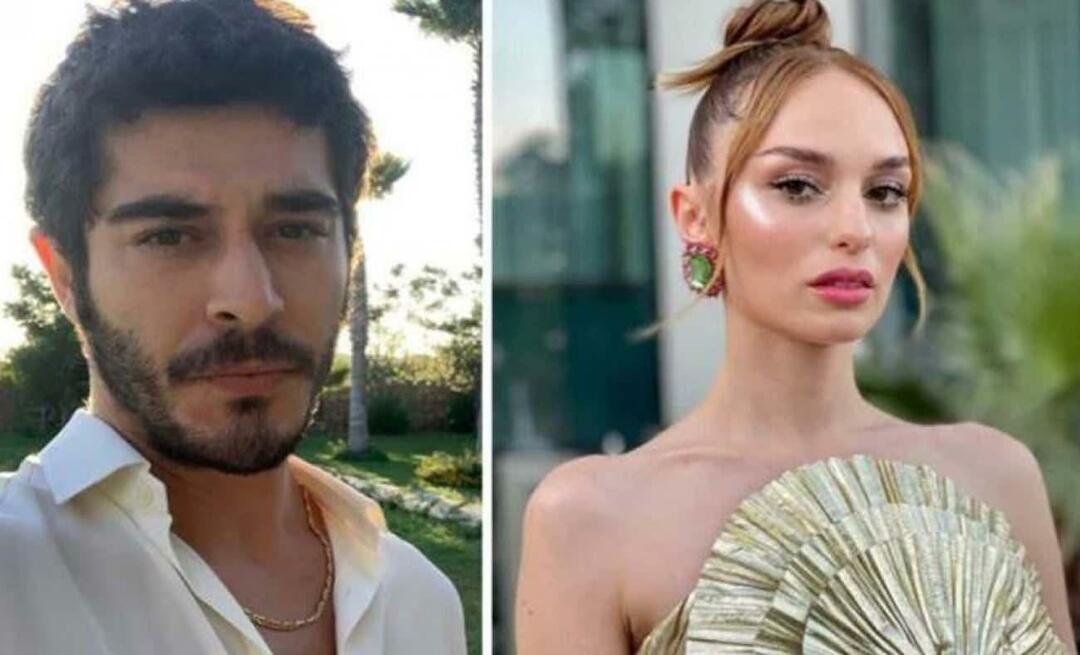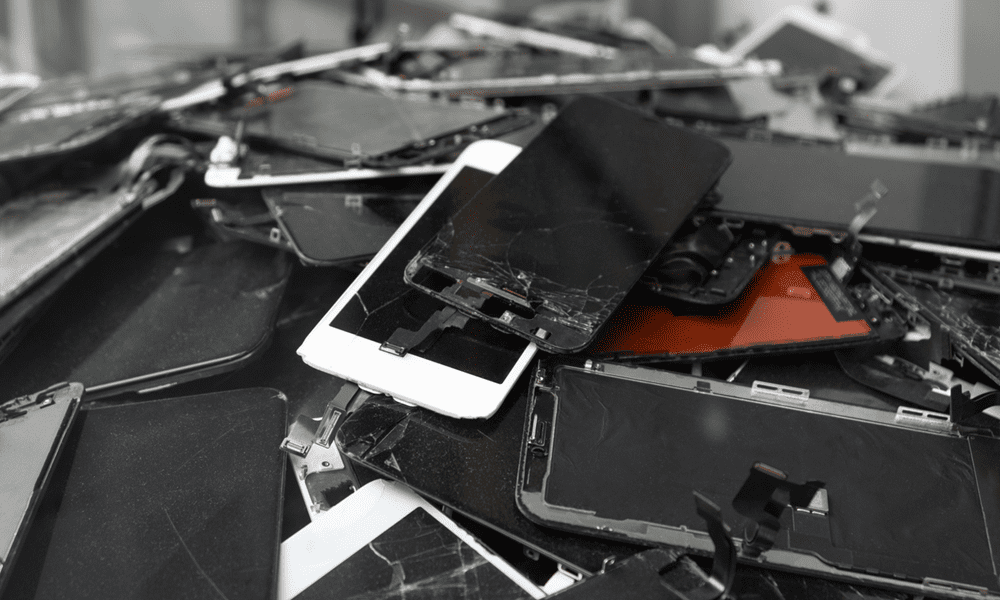Cómo calcular el porcentaje usando Google Sheets
Productividad Hojas De Google Héroe / / December 06, 2023

Publicado

Si se pregunta cómo utilizar Google Sheets para calcular un valor porcentual, aquí tenemos la respuesta.
Puede que no te des cuenta de inmediato, pero los cálculos porcentuales son bastante útiles. En la vida cotidiana, es posible que tengas que calcular cuánta propina dejar o la porcentaje de descuento o aumento sobre algo que estás buscando comprar. Por suerte, es bastante fácil calcular un porcentaje. usando hojas de cálculo de Google. Veamos un par de formas de hacerlo.
Primero, ¿qué es exactamente un porcentaje?
Probablemente ya lo sepas, pero por si acaso no lo sabes. Porcentaje (o por ciento) significa una centésima parte del total. Por ejemplo, supongamos que usted y cuatro amigos están irse de vacaciones juntos. Si está dividiendo el costo de un Airbnb de $250, es posible que desee saber qué porcentaje de eso ha pagado.
Si el costo total es $250 y pagas $50 de eso, has pagado el 20% del total. Analicemos eso.
La ecuación para calcular un porcentaje es:
(Part/Total) * 100 = Percentage*
Introduzcamos sus números: los $50 que pagó son la "Parte" y los $250 son el "Total".
50/250 * 100 = 20. Vas a hacer algo similar en Google Sheets, así que profundicemos en eso ahora.
Trabajar con porcentajes en Google Sheets
Usarás el misma fórmula básica como antes, pero no necesariamente necesitas multiplicar por 100. Esto se debe a que puede formatear la celda como un porcentaje y Google Sheets se encargará de esa multiplicación por usted.
Usaremos el mismo ejemplo anterior.
La forma sencilla de calcular un porcentaje en Google Sheets
- Ingrese los montos parciales y totales en celdas separadas.
- En una tercera celda, use la fórmula =A1/B1 para calcular el porcentaje. Recuerde, en este ejemplo, A1 contiene nuestro monto parcial y B1 es el total.
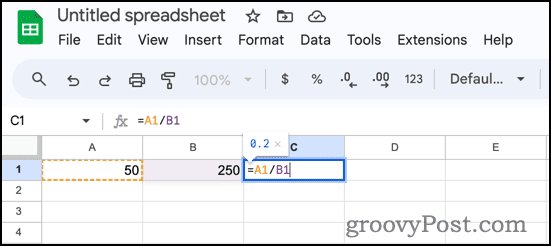
- El valor 0.2 aparece. Ahora, haga clic en el icono de formato de porcentaje con esa celda seleccionada. El valor cambia para mostrarse como 20.00%.
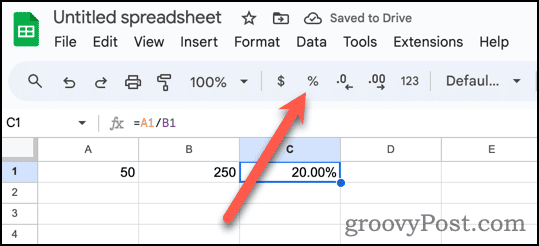
- Ahora puede utilizar los botones de lugares decimales para agregar o eliminar valores después del decimal.
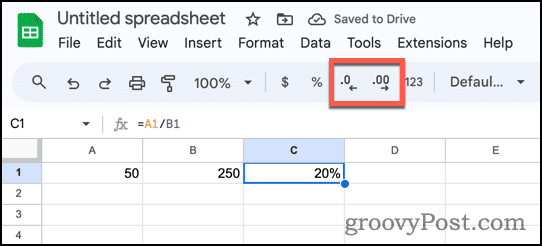
Organizar y mostrar sus porcentajes para una comprensión más sencilla
Por supuesto, se trata de un ejemplo muy sencillo. ¿Qué pasa si necesitas hacer aún más con porcentajes? Digamos que tú y tus amigos habéis pagado cantidades diferentes por un Airbnb. ¿Cómo se realiza un seguimiento del porcentaje que ha pagado cada uno?
Google Sheets te respalda y es rápido y fácil de hacer.
- Ingrese los nombres de cada uno de ustedes en filas separadas, solo para mayor claridad.
- Ingrese los totales y montos pagados.
- En la primera fila, use la fórmula. =B1/C1.
- Google Sheets puede ofrecer un autocompletado sugerido para trasladar esos cálculos a las otras filas.
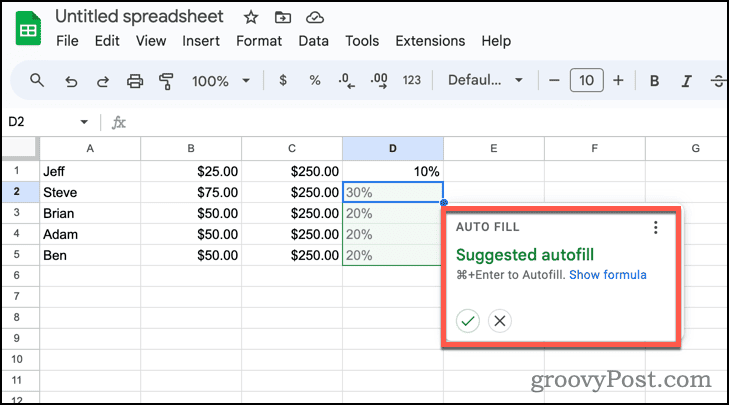
- Si no ofrece la sugerencia de autocompletar, haga clic en el mango de autocompletar (el punto azul en la esquina inferior derecha de la celda que contiene el cálculo). Arrastre hacia abajo hasta que se seleccionen las celdas de abajo, luego suelte el botón del mouse.
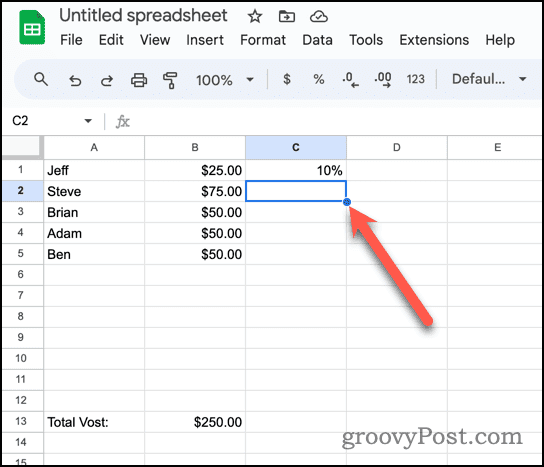
- Google Sheets copia la fórmula en las otras celdas y la modifica automáticamente para reflejar las filas.
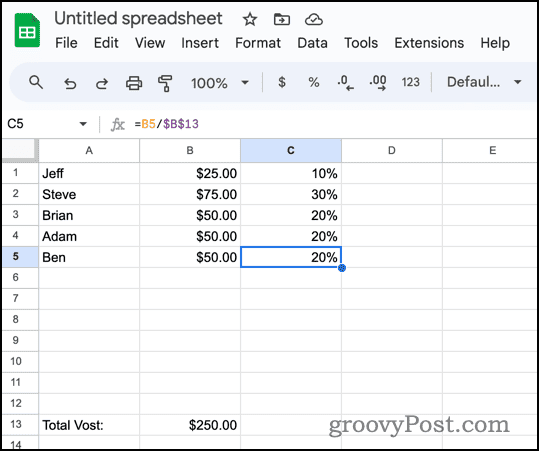
Por supuesto, parece un poco divertido tener el total en cada fila así. En lugar de eso, muevamos el total al final de nuestra hoja de cálculo.
Calcular el porcentaje en Google Sheets con un total al final de la tabla
Para hacer esto, necesitaremos usar una referencia absoluta a la celda con el total. Una referencia absoluta significa que el valor no cambiará cuando lo copie a otras celdas.
- Introduzca la fórmula como =B1/$B$13. Los signos de dólar ($) en la referencia de la celda la marcan como referencia absoluta.
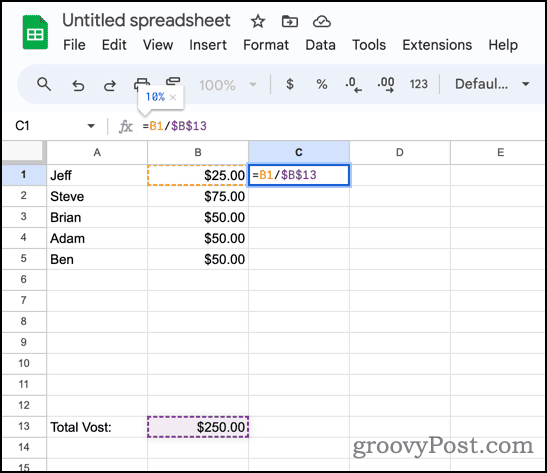
- Utilice el controlador de autocompletar para copiar la fórmula en su tabla.
- Su fórmula se completará en la tabla y cambiará para usar los valores de "Parte" apropiados para cada fila.
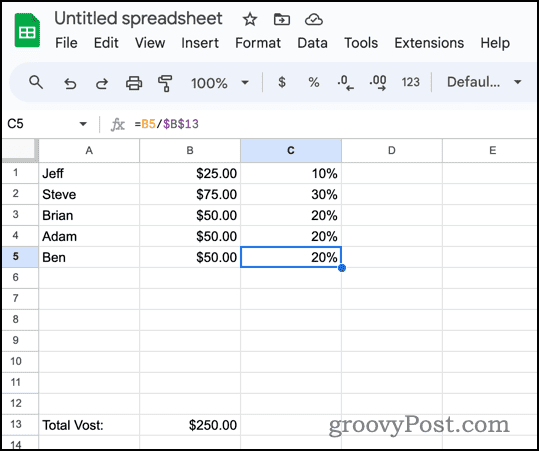
Uso de Google Sheets para calcular cambios porcentuales
Por supuesto, eso es sólo la punta del iceberg. También puedes utilizar Google Sheets para calcular cambios porcentuales, como cuando los precios suben o bajan.
La fórmula para calcular un cambio porcentual es:
=(New value - Old value) / Old value. Veamos cómo funciona eso en nuestra hoja de cálculo.
- Ingrese sus valores antiguos y nuevos en cada fila.
- Utilice la fórmula anterior para calcular el cambio porcentual, utilizando las referencias de celda según corresponda. Nuestra fórmula debe ser =(C2-B2) / B2.
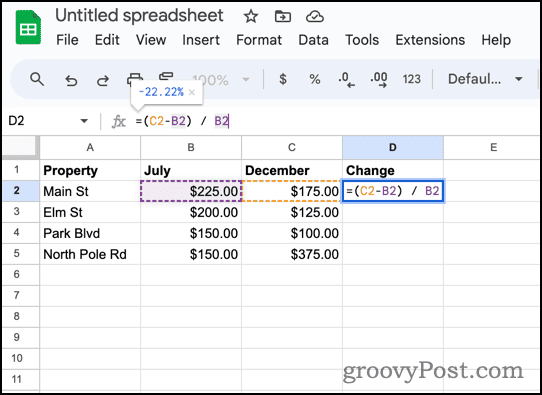
- Si tiene varias filas, use los controladores de autocompletar para copiar su fórmula en cada una.
Para embellecerlo un poco y hacer que los datos sean más fáciles de digerir, puedes usar formato condicional para resaltar los cambios positivos en un color y los cambios negativos en otro.
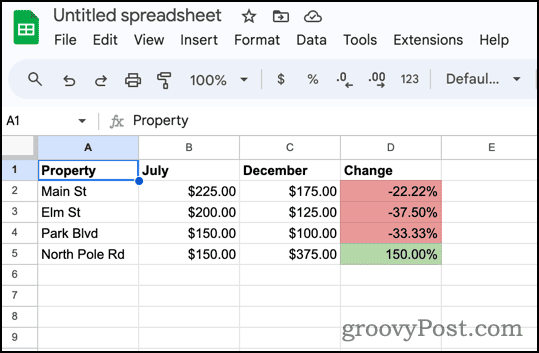
Encontrar un total cuando sabes la cantidad y el porcentaje
Finalmente, ¿qué pasa si sabes cuánto cuesta algo y qué porcentaje de descuento ya está incluido? Puede utilizar esa información para calcular el total original sin descuento.
La fórmula que usarás para esto es:
Total = Amount/Percentage. Volviendo a Google Sheets, digamos que sabemos que una computadora tiene un precio de $1499 después de un descuento del 40%. Podemos encontrar fácilmente el precio normal.
- Dado que el descuento es del 40 %, pagamos el 60 % del precio minorista habitual. El siguiente ejemplo muestra todos esos valores.
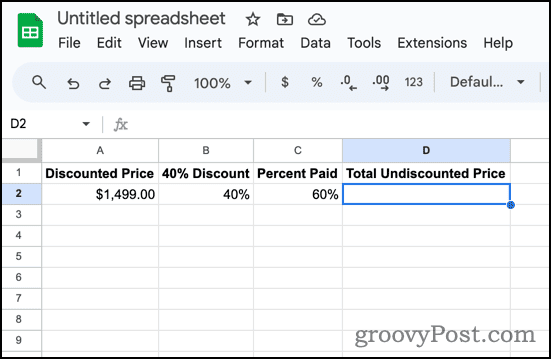
- Bajo Precio total sin descuento, introduce la fórmula =A2/C2 para calcular el precio total.
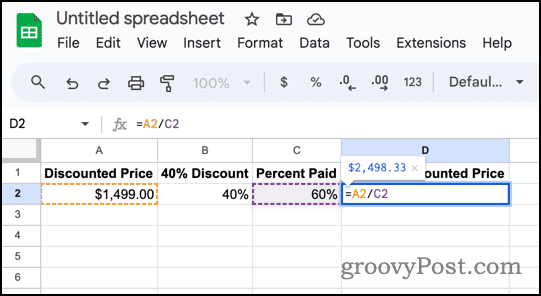
- Google Sheets muestra inmediatamente el total original de la computadora, $ 2498,33.
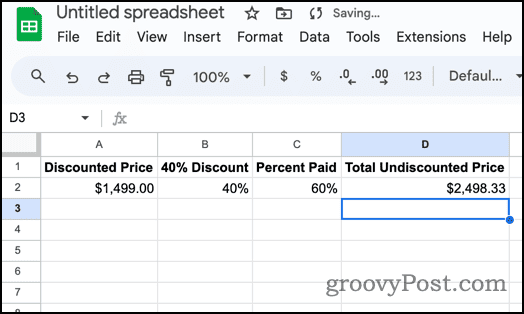
Resumiendo todo
Como puede ver, es fácil trabajar y calcular valores porcentuales en Google Sheets. Hay numerosas formas de utilizar esto, así que pruebe y deje que la hoja de cálculo se encargue de esos molestos cálculos que ha estado intentando hacer en papel o, peor aún, en su cabeza.
¿Te resultó útil este artículo
Genial, compártelo:
CompartirPíoRedditLinkedInCorreo electrónico¡Gracias!
Gracias por ponerse en contacto con nosotros.
Gracias por ponerse en contacto con nosotros.